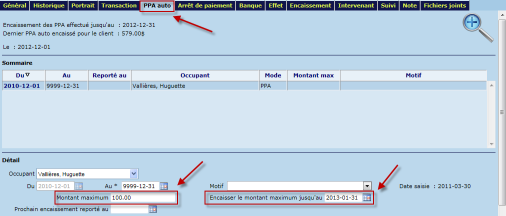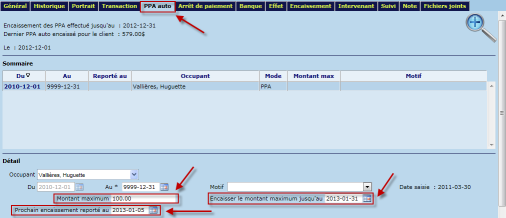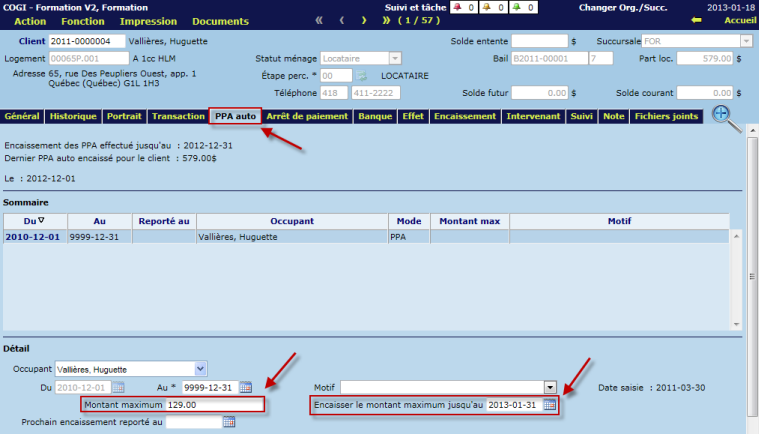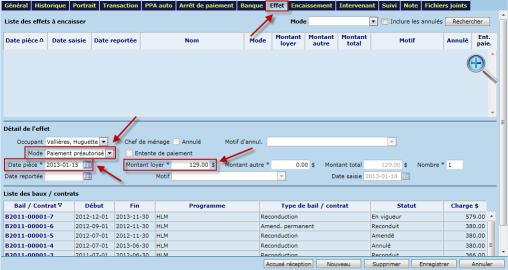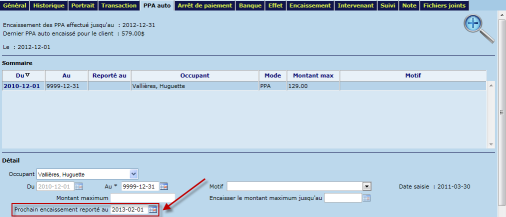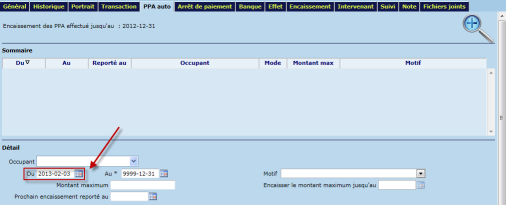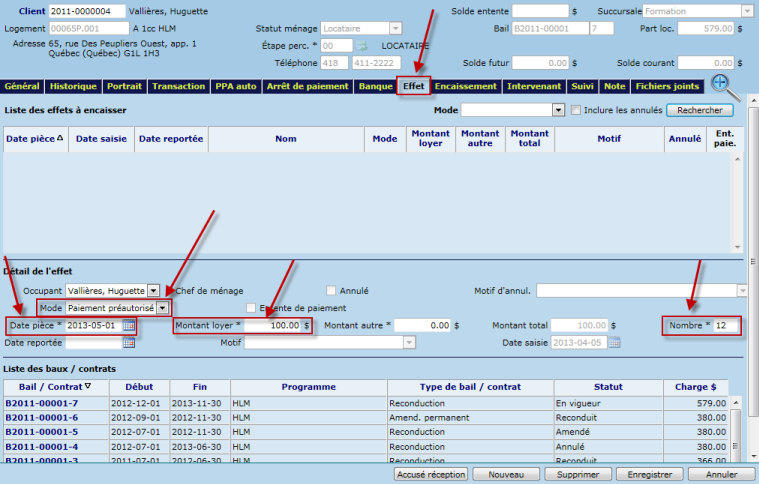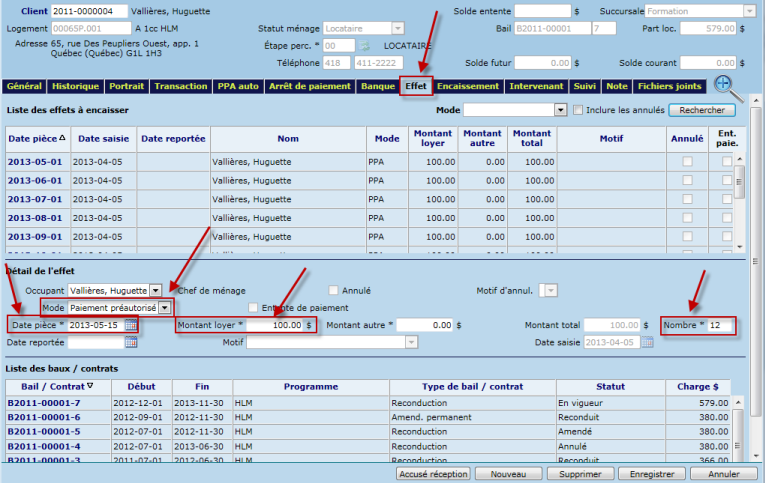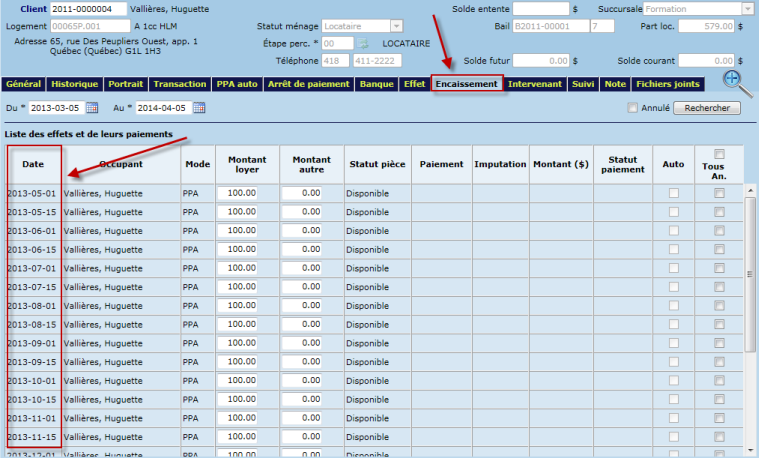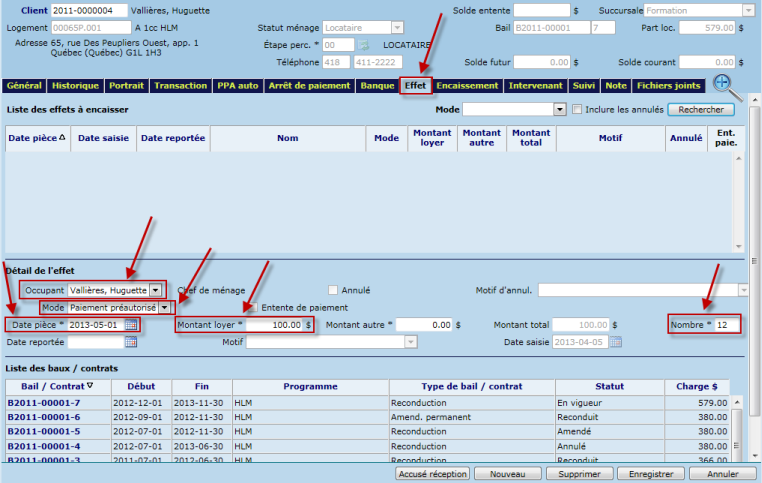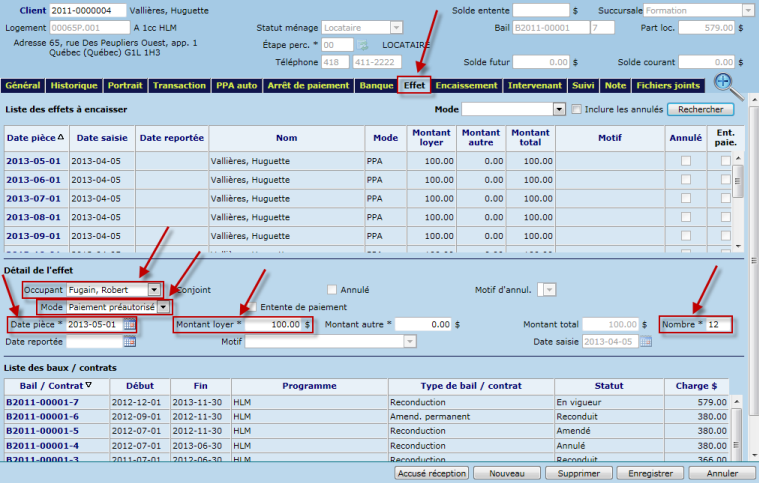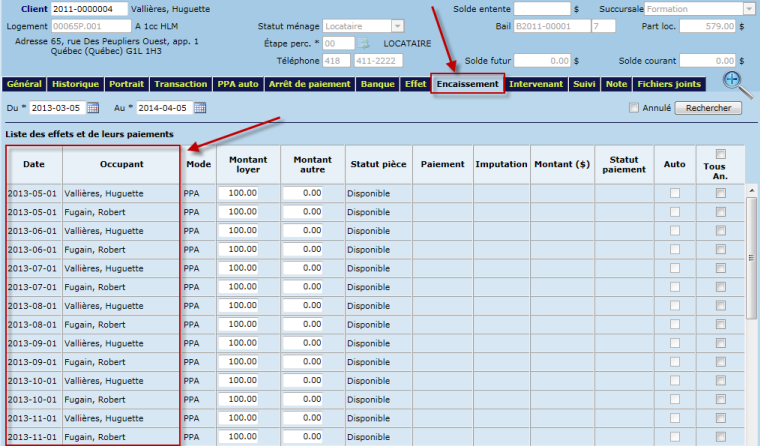Clients en PPA automatique
<Accueil » Capsules Express » Clients en PPA automatique
Cette capsule a pour but d'illustrer des cas de clients payant leur loyer par paiement pré-autorisé automatique (PPA auto) et souhaitant reporter un paiement ou effectuer un paiement partiel.
Voici 7 mises en situation avec les actions à effectuer dans le SIGLS.NET pour chaque cas :
Cas #1 - Paiement partiel par PPA auto et paiement partiel effectué d'une autre méthode
Mise en situation
Le client a un loyer de 258$ et demande de payer 100$ par PPA ce mois-ci. Il souhaite acquitter le solde restant en argent comptant plus tard.
Actions à effectuer dans le SIGLS.NET
- Rechercher et ouvrir le compte client sous "Financier -> Comptes clients -> Compte client".
- Aller sous l'onglet "PPA auto" et inscrire 100.00$ dans le champ "Montant maximum", puis inscrire le dernier jour du mois dans le champ "Encaisser le montant maximum jusqu'au".
- Cliquer sur le bouton "Enregistrer" pour sauvegarder les changements.
Précisions
Le mois suivant, le montant encaissé sera le montant habituel du loyer, soit 258$.
Si le client n'a pas acquitté le solde restant du loyer précédent en argent comptant tel que promis, il faudra alors saisir un PPA manuel pour encaisser le solde restant du mois précédent, soit 158$.
Cas #2 - Paiement partiel par PPA auto durant le mois et paiement partiel effectué d'une autre méthode
Mise en situation
Le client a un loyer de 258$ et demande de payer 100$ par PPA auto le 5e jour du mois. Il souhaite acquitter le solde restant d'une autre méthode plus tard.
Actions à effectuer dans le SIGLS.NET
- Rechercher et ouvrir le compte client sous "Financier -> Comptes clients -> Consultation des comptes clients".
- Aller sous l'onglet "PPA auto" et inscrire 100.00$ dans le champ "Montant maximum", puis inscrire le dernier jour du mois dans le champ "Encaisser le montant maximum jusqu'au".
- Inscrire le 5e jour du mois dans le champ "Prochain encaissement reporté au".
- Cliquer sur le bouton "Enregistrer" pour sauvegarder les changements.
Précisions
Le mois suivant, le montant encaissé sera le montant habituel du loyer, soit 258$, à la date habituelle, soit le 1er du mois.
Si le client n'a pas acquitté le solde restant du loyer précédent d'une autre méthode tel que promis, il faudra alors saisir un PPA manuel pour encaisser le solde restant du mois précédent, soit 158$.
Cas #3 - Paiement par PPA auto à 2 dates différentes
Mise en situation
Le client a un loyer de 258$ et demande d'acquitter la moitié du paiement (129$) le 1er du mois, et le solde restant (129$) le 15 du mois.
Actions à effectuer dans le SIGLS.NET
- Rechercher et ouvrir le compte client sous "Financier -> Comptes clients -> Consultation des comptes clients".
- Aller sous l'onglet "PPA auto" et inscrire 129.00$ dans le champ "Montant maximum", puis inscrire le dernier jour du mois dans le champ "Encaisser le montant maximum jusqu'au".
- Cliquer sur le bouton "Enregistrer" pour sauvegarder les changements.
- Aller sous l'onglet "Effet", choisir le mode "Paiement préautorisé", inscrire le 15 du mois dans le champ "Date pièce", et inscrire 129.00$ dans le champ "Montant loyer".
- Cliquer sur le bouton "Enregistrer" pour sauvegarder les changements.
Cas #4 - Paiement du loyer reporté au mois suivant
Mise en situation
Le client ne peut effectuer le paiement ce mois-ci. Il souhaite donc acquitter le montant le mois prochain.
Actions à effectuer dans le SIGLS.NET
- Rechercher et ouvrir le compte client sous "Financier -> Comptes clients -> Consultation des comptes clients".
- Aller sous l'onglet "PPA auto" et inscrire le 1er jour du mois suivant dans le champ "Prochain encaissement reporté au".
- Cliquer sur le bouton "Enregistrer" pour sauvegarder les changements.
Précisions
Le paiement non-effectué devra être saisi sous forme d'effet. Ce paiement ne pourra être encaissé via les PPA auto compte tenu que le "Montant maximum" ne peut excéder le montant du loyer du mois courant.
Cas #5 - Paiement par PPA auto en permanence un autre jour que le 1er du mois
Mise en situation
Le client souhaite que les prélèvements automatiques s'effectuent le 3e jour du mois.
Actions à effectuer dans le SIGLS.NET
- Rechercher et ouvrir le compte client sous "Financier -> Comptes clients -> Consultation des comptes clients".
- Aller sous l'onglet "PPA auto" et inscrire le 3e jour du mois suivant dans le champ "Du".
- Cliquer sur le bouton "Enregistrer" pour sauvegarder les changements.
Précisions
Le champ "Prochain encaissement reporté au" ne doit pas être utilisé dans ce cas puisque cette date disparaît une fois atteinte.
Cas #6 - Paiement par PPA en permanence divisé en 2 paiements
Mise en situation
Le client souhaite acquitter le montant de son loyer en 2 paiements, soit le 1er et le 15e jour du mois.
Actions à effectuer dans le SIGLS.NET
- Rechercher et ouvrir le compte client sous "Financier -> Comptes clients -> Consultation des comptes clients".
- Aller sous l'onglet "Effet" et cliquer sur le bouton "Nouveau".
- Sélectionner le mode "Paiement préautorisé".
- Inscrire la date du 1er paiement sous "Date pièce" (le 1er jour du mois).
- Inscrire le montant du paiement sous "Montant loyer".
- Inscrire le nombre de paiements sous "Nombre".
- Cliquer sur le bouton "Enregistrer".
- Répéter la procédure pour les pièces du 15e jour du mois.
Les 12 pièces du 1er jour et les 12 pièces du 15e jour du mois sont générées en conséquence pour chaque mois.
Les pièces sont alors visibles sous l'onglet "Encaissement". Celles-ci peuvent être modifiées ou annulées à partir de cet écran, s'il y a lieu.
À noter
Les PPA auto ne doivent pas être utilisés pour gérer ce type de cas.
Cas #7 - Paiement par PPA en permanence divisé entre 2 personnes
Mise en situation
Le chef de ménage souhaite acquitter la moitié du montant du loyer, et son conjoint souhaite acquitter l'autre moitié.
Actions à effectuer dans le SIGLS.NET
- Rechercher et ouvrir le compte client sous "Financier -> Comptes clients -> Consultation des comptes clients".
- Aller sous l'onglet "Effet" et cliquer sur le bouton "Nouveau".
- Sélectionner le 1er occupant.
- Sélectionner le mode "Paiement préautorisé".
- Inscrire la date du 1er paiement sous "Date pièce".
- Inscrire le montant du paiement sous "Montant loyer".
- Inscrire le nombre de paiements sous "Nombre".
- Cliquer sur le bouton "Enregistrer".
- Répéter la procédure pour le 2e occupant.
Les 12 pièces de chaque occupant sont générées en conséquence pour chaque mois.
Les pièces sont alors visibles sous l'onglet "Encaissement". Celles-ci peuvent être modifiées ou annulées à partir de cet écran, s'il y a lieu.
Précisions
Les PPA auto ne doivent pas être utilisés pour gérer ce type de cas.
Informations supplémentaires sur le fonctionnement général des PPA automatiques
- Les montants autres que le loyer ne peuvent être encaissés par PPA auto.
-
- Par exemple, le locataire a un bail de 250$ et une facture de réparation de 30$ à acquitter. Les PPA auto seront de 250$ et le 30$ restant devra être saisi sous forme d'effet.
- Lorsqu'un amendement au bail est effectué avec des ajustements rétroactifs négatifs (ex. une baisse de revenus), le PPA auto s'ajuste automatiquement. Le montant prélevé sera alors inférieur au montant inscrit au bail.
- Lorsqu'un amendement au bail est effectué avec des ajustements rétroactifs positifs (ex. l'ajout d'un service supplémentaire), le PPA auto ne pourra prélever un montant supérieur au montant inscrit au bail. Dans ce cas, un effet soit être saisi pour encaisser l'excédant.
© COGIWEB, 2025